Windows7的文件管理
文档属性
| 名称 | Windows7的文件管理 |  | |
| 格式 | zip | ||
| 文件大小 | 688.9KB | ||
| 资源类型 | 教案 | ||
| 版本资源 | 沪教版 | ||
| 科目 | 信息技术(信息科技) | ||
| 更新时间 | 2013-05-04 15:10:56 | ||
图片预览







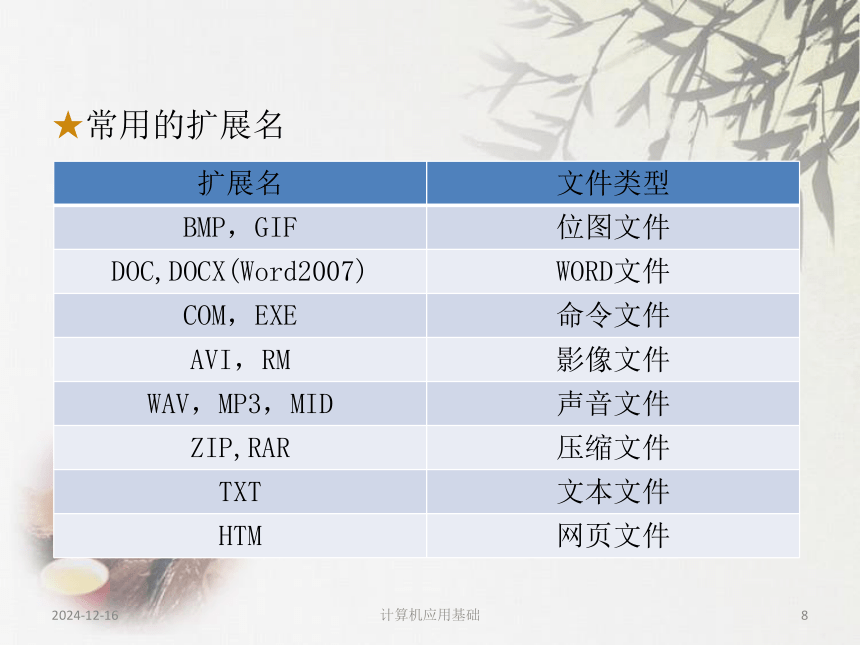

文档简介
课件24张PPT。Windows7 操作系统---Windows7的文件管理一、文件和文件夹
文件是相关信息的集合。所有的程序和数据都以文件的形式存放在计算机的外存储器上。在计算机上,文件用图标表示;这样便于通过查看其图标来识别文件类型。
2019/1/19计算机应用基础2文件夹是存储文件的容器,相关文件保存在一个文件夹。文件夹还可以存储其他文件夹,文件夹中包含的文件夹通常称为“子文件夹”。
2019/1/19计算机应用基础3常用文件名的格式
文件名.类型名
文件扩展名是一组字符,这组字符有助于 Windows 理解文件中的信息类型以及应使用何种程序打开这种文件。
在文件名 myfile.txt 中,扩展名为 txt。它将告诉 Windows 这是一个文本文件2019/1/19计算机应用基础4文件名长度
Windows 通常限定文件名最多包含 260 个字符。但实际的文件名必须少于这一数值,因为文件有存储路径。
如 C:Program Filesfilename.txt都包含在此字符数值中。
2019/1/19计算机应用基础5文件名命名规则:
1.文件名中不可以使用下列任何一种字符: / ? : * " > < |
2.可以用汉字,一个汉字占两个英文字符位置
3.不区分大小写,如FILE1.DAT和file1.dat是一个文件
4.但可以使用多分隔符的名字,photo.bmp.zip
5.通常类型名(后缀名或者说是扩展名)为3个字符2019/1/19计算机应用基础6显示或隐藏文件扩展名
通过依次单击“开始”按钮、“控制面板”、“外观和个性化”,然后单击“文件夹选项”以打开“文件夹选项”。
单击“查看”选项卡,然后在“高级设置”下执行下列操作之一:
若要隐藏文件扩展名,请选中“隐藏已知文件类型的扩展名”复选框,然后单击“确定”。
若要显示文件扩展名,请清除“隐藏已知文件类型的扩展名”复选框,然后单击“确定”。
2019/1/19计算机应用基础7常用的扩展名
2019/1/19计算机应用基础82019/1/19计算机应用基础9二、资源管理器窗口
在资源管理器窗口中可以打开文件夹或库。资源管理器窗口的各个不同部分围绕 Windows 进行导航,或更轻松地使用文件、文件夹和库。
单击任务栏上“资源管理器”按钮 打开资源管理器窗口(快捷键打开资源管理器windows视窗键+E)导航窗格“详细信息”窗格工具栏菜单栏地址栏文件列表“搜索”框导航窗格
使用导航窗格可以访问库、文件夹、以及整个硬盘。使用“收藏夹”部分可以打开最常用文件夹和搜索;使用“库”部分可以访问库。还可以展开“计算机”来浏览文件夹和子文件夹。
“后退”按钮 和“前进”按钮
使用“后退”按钮可以返回到刚才访问的文件夹
使用“前进”按钮,恢复正访问的文件夹
2019/1/19计算机应用基础11工具栏
使用工具栏可以执行一些常见任务,如更改文件和文件夹的外观、将文件刻录到 CD 或启动数字图片的幻灯片放映。
地址栏
使用地址栏可以导航至不同的文件夹或库,或返回上一文件夹或库。2019/1/19计算机应用基础12收藏夹
收藏夹收录了可能要经常访问的位置
系统默认
下载:指向网络下载时的默认存档位置
桌面:指向桌面快捷方式
最近访问的位置:用户最近访问过的文件或文件夹位置
向收藏夹中添加快捷方式:将文件夹拖向收藏夹
(动手操作:)删除收藏夹中的快捷方式
右键单击收藏夹里的项目?【删除】2019/1/19计算机应用基础13库-Windows 7新功能
管理文件意味着在不同的文件夹和子文件夹中组织文件。在 Windows 7中,还可以使用库组织和访问文件,库可以收集不同位置的文件,并将其显示为一个集合,而无需从其存储位置移动这些文件。库实际上不存储项目。
库是用于管理文档、音乐、图片和其他文件的位置。可以使用与在文件夹中浏览文件相同的方式浏览文件。
默认库:文档、音乐、图片和视频
2019/1/19计算机应用基础14(动手操作:)新建库
单击左窗格中的“库”。
在“库”中的工具栏上,单击“新建库”。
键入库的名称,然后按 Enter。
2019/1/19计算机应用基础15(动手操作:)将文件夹添加到库中
在“资源管理器”中,选定文件夹
单击工具栏上“包含到库中”,再单击某个库(例如,“文档”)
2019/1/19计算机应用基础16无法将可移动媒体设备(如 CD 和 DVD)和某些 USB 闪存驱动器上的文件夹包含到库中(动手操作:)删除库中的文件夹
从库中删除文件夹时,不会从原始位置中删除该文件夹及其内容。
在“资源管理器”中在库窗格(文件列表上方)中,右键单击要删除的文件夹?【从库中删除位置】
2019/1/19计算机应用基础17菜单栏
资源管理器的菜单栏可以显示或隐藏。
选中工具栏上组织-布局-菜单栏,选中则显示菜单栏,不选中则不显示菜单栏。按Alt显示或隐藏
菜单栏中的符号
…表示打开对话框 √表示复选框
表示有下一级子菜单。
灰色字体的命令为当前不能使用的命令2019/1/19计算机应用基础18▲列标题
使用列标题可以更改文件列表中文件的整理方式。
文件列表
此为显示当前文件夹或库内容的位置。
搜索框
在搜索框中键入词或短语可查找当前文件夹或库中的项。2019/1/19计算机应用基础19细节窗格
用细节窗格可以查看与选定文件关联的最常见属性。
预览窗格
使用预览窗格可以查看大多数文件的内容。例如,如果选择电子邮件、文本文件或图片,则无须在程序中打开即可查看其内容。2019/1/19计算机应用基础20查看和排列文件和文件夹
在打开文件夹或库时,可以更改文件在窗口中的显示方式。使用工具栏中的“视图”按钮 ,可以查看每个文件的不同种类信息的视图。单击“视图”按钮右侧的箭头,在列表中选择选项,或向上或向下移动滑块选择选项。
2019/1/19计算机应用基础211、在D盘根目录下新建三个文件夹,分别命名为:音乐、文学、视频
2、在“文学”文件夹下新建两个子文件夹,分别命名为:现代文学、古典文学
3、在“现代文学”文件夹下新建一个Word文档,并命名为:“给我一个岛.doc”(注意:改名的时候,文件的后缀名不能改,如果未显示扩展名,可以使用前面刚学的方法查看),然后将D盘根目录下的“小说”文件夹下的 “给我一个岛.txt”文本内容复制到“给我一个岛.doc”文档中,并保存
4、在“古典文学”下新建一个Word文档,并命名为:“葬花吟.doc”然后将D盘根目录下的“小说”文件夹下的 “葬花吟.txt”文本内容复制到“葬花吟.doc”文档中,并保存
5、将D盘根目录下的“小说”文件夹删除(注意:执行该操作的时候需谨慎,此操作将会删除文件夹里包含的所有内容)
6、修改“给我一个岛.doc”文件属性为:“只读”,然后打开该文档,给标题加上几个字为:“席慕容:”,然后保存,会发现保存出问题了,思考:为什么?
7、将“葬花吟.doc”文件属性改为“隐藏”,刷新一下,会发现已经看不到这个文件了,如何找出来?
8、将D盘下“用户目录”文件夹下的几个音乐文件复制到D盘“音乐”文件夹下。
9、将“音乐”文件夹移动到桌面上
10、给D盘文件和文件夹排序,按照自己喜爱的方式排。
注意:“复制”和“移动”操作的区别各位组长请注意:如果本组组员没有QQ号的,请负责帮他申请。
文件是相关信息的集合。所有的程序和数据都以文件的形式存放在计算机的外存储器上。在计算机上,文件用图标表示;这样便于通过查看其图标来识别文件类型。
2019/1/19计算机应用基础2文件夹是存储文件的容器,相关文件保存在一个文件夹。文件夹还可以存储其他文件夹,文件夹中包含的文件夹通常称为“子文件夹”。
2019/1/19计算机应用基础3常用文件名的格式
文件名.类型名
文件扩展名是一组字符,这组字符有助于 Windows 理解文件中的信息类型以及应使用何种程序打开这种文件。
在文件名 myfile.txt 中,扩展名为 txt。它将告诉 Windows 这是一个文本文件2019/1/19计算机应用基础4文件名长度
Windows 通常限定文件名最多包含 260 个字符。但实际的文件名必须少于这一数值,因为文件有存储路径。
如 C:Program Filesfilename.txt都包含在此字符数值中。
2019/1/19计算机应用基础5文件名命名规则:
1.文件名中不可以使用下列任何一种字符: / ? : * " > < |
2.可以用汉字,一个汉字占两个英文字符位置
3.不区分大小写,如FILE1.DAT和file1.dat是一个文件
4.但可以使用多分隔符的名字,photo.bmp.zip
5.通常类型名(后缀名或者说是扩展名)为3个字符2019/1/19计算机应用基础6显示或隐藏文件扩展名
通过依次单击“开始”按钮、“控制面板”、“外观和个性化”,然后单击“文件夹选项”以打开“文件夹选项”。
单击“查看”选项卡,然后在“高级设置”下执行下列操作之一:
若要隐藏文件扩展名,请选中“隐藏已知文件类型的扩展名”复选框,然后单击“确定”。
若要显示文件扩展名,请清除“隐藏已知文件类型的扩展名”复选框,然后单击“确定”。
2019/1/19计算机应用基础7常用的扩展名
2019/1/19计算机应用基础82019/1/19计算机应用基础9二、资源管理器窗口
在资源管理器窗口中可以打开文件夹或库。资源管理器窗口的各个不同部分围绕 Windows 进行导航,或更轻松地使用文件、文件夹和库。
单击任务栏上“资源管理器”按钮 打开资源管理器窗口(快捷键打开资源管理器windows视窗键+E)导航窗格“详细信息”窗格工具栏菜单栏地址栏文件列表“搜索”框导航窗格
使用导航窗格可以访问库、文件夹、以及整个硬盘。使用“收藏夹”部分可以打开最常用文件夹和搜索;使用“库”部分可以访问库。还可以展开“计算机”来浏览文件夹和子文件夹。
“后退”按钮 和“前进”按钮
使用“后退”按钮可以返回到刚才访问的文件夹
使用“前进”按钮,恢复正访问的文件夹
2019/1/19计算机应用基础11工具栏
使用工具栏可以执行一些常见任务,如更改文件和文件夹的外观、将文件刻录到 CD 或启动数字图片的幻灯片放映。
地址栏
使用地址栏可以导航至不同的文件夹或库,或返回上一文件夹或库。2019/1/19计算机应用基础12收藏夹
收藏夹收录了可能要经常访问的位置
系统默认
下载:指向网络下载时的默认存档位置
桌面:指向桌面快捷方式
最近访问的位置:用户最近访问过的文件或文件夹位置
向收藏夹中添加快捷方式:将文件夹拖向收藏夹
(动手操作:)删除收藏夹中的快捷方式
右键单击收藏夹里的项目?【删除】2019/1/19计算机应用基础13库-Windows 7新功能
管理文件意味着在不同的文件夹和子文件夹中组织文件。在 Windows 7中,还可以使用库组织和访问文件,库可以收集不同位置的文件,并将其显示为一个集合,而无需从其存储位置移动这些文件。库实际上不存储项目。
库是用于管理文档、音乐、图片和其他文件的位置。可以使用与在文件夹中浏览文件相同的方式浏览文件。
默认库:文档、音乐、图片和视频
2019/1/19计算机应用基础14(动手操作:)新建库
单击左窗格中的“库”。
在“库”中的工具栏上,单击“新建库”。
键入库的名称,然后按 Enter。
2019/1/19计算机应用基础15(动手操作:)将文件夹添加到库中
在“资源管理器”中,选定文件夹
单击工具栏上“包含到库中”,再单击某个库(例如,“文档”)
2019/1/19计算机应用基础16无法将可移动媒体设备(如 CD 和 DVD)和某些 USB 闪存驱动器上的文件夹包含到库中(动手操作:)删除库中的文件夹
从库中删除文件夹时,不会从原始位置中删除该文件夹及其内容。
在“资源管理器”中在库窗格(文件列表上方)中,右键单击要删除的文件夹?【从库中删除位置】
2019/1/19计算机应用基础17菜单栏
资源管理器的菜单栏可以显示或隐藏。
选中工具栏上组织-布局-菜单栏,选中则显示菜单栏,不选中则不显示菜单栏。按Alt显示或隐藏
菜单栏中的符号
…表示打开对话框 √表示复选框
表示有下一级子菜单。
灰色字体的命令为当前不能使用的命令2019/1/19计算机应用基础18▲列标题
使用列标题可以更改文件列表中文件的整理方式。
文件列表
此为显示当前文件夹或库内容的位置。
搜索框
在搜索框中键入词或短语可查找当前文件夹或库中的项。2019/1/19计算机应用基础19细节窗格
用细节窗格可以查看与选定文件关联的最常见属性。
预览窗格
使用预览窗格可以查看大多数文件的内容。例如,如果选择电子邮件、文本文件或图片,则无须在程序中打开即可查看其内容。2019/1/19计算机应用基础20查看和排列文件和文件夹
在打开文件夹或库时,可以更改文件在窗口中的显示方式。使用工具栏中的“视图”按钮 ,可以查看每个文件的不同种类信息的视图。单击“视图”按钮右侧的箭头,在列表中选择选项,或向上或向下移动滑块选择选项。
2019/1/19计算机应用基础211、在D盘根目录下新建三个文件夹,分别命名为:音乐、文学、视频
2、在“文学”文件夹下新建两个子文件夹,分别命名为:现代文学、古典文学
3、在“现代文学”文件夹下新建一个Word文档,并命名为:“给我一个岛.doc”(注意:改名的时候,文件的后缀名不能改,如果未显示扩展名,可以使用前面刚学的方法查看),然后将D盘根目录下的“小说”文件夹下的 “给我一个岛.txt”文本内容复制到“给我一个岛.doc”文档中,并保存
4、在“古典文学”下新建一个Word文档,并命名为:“葬花吟.doc”然后将D盘根目录下的“小说”文件夹下的 “葬花吟.txt”文本内容复制到“葬花吟.doc”文档中,并保存
5、将D盘根目录下的“小说”文件夹删除(注意:执行该操作的时候需谨慎,此操作将会删除文件夹里包含的所有内容)
6、修改“给我一个岛.doc”文件属性为:“只读”,然后打开该文档,给标题加上几个字为:“席慕容:”,然后保存,会发现保存出问题了,思考:为什么?
7、将“葬花吟.doc”文件属性改为“隐藏”,刷新一下,会发现已经看不到这个文件了,如何找出来?
8、将D盘下“用户目录”文件夹下的几个音乐文件复制到D盘“音乐”文件夹下。
9、将“音乐”文件夹移动到桌面上
10、给D盘文件和文件夹排序,按照自己喜爱的方式排。
注意:“复制”和“移动”操作的区别各位组长请注意:如果本组组员没有QQ号的,请负责帮他申请。
